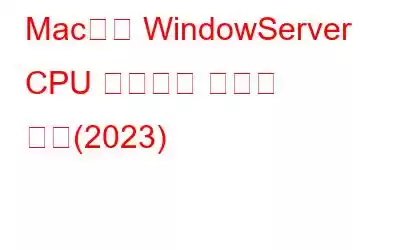Mac에서 Activity Monitor를 확인할 때마다 항상 CPU 전력을 많이 소모하는 WindowServer 프로세스를 발견했을 것입니다. 이제 WindowServer 프로세스가 무엇인지, 왜 Mac에서 실행되는지, 왜 그렇게 많은 CPU 리소스를 소비하는지, 안전한지 등에 대해 궁금하실 것입니다. 이번 게시물에서는 WindowServer 프로세스와 관련된 모든 쿼리에 대해 논의하겠습니다!
WindowServer 프로세스란 무엇이며 안전한가요?
일반인의 관점에서 보면 macOS 프로세스는 Dock 바, 메뉴 바 등 데스크톱의 모든 시각적 측면을 처리하는 역할을 합니다. WindowServer 프로세스는 UI와 하드웨어 부분 사이를 제어합니다. WindowServer가 여러 CPU 주기를 차지하는 원인은 여러 가지가 있습니다. 여기에는 데스크탑에 있는 모든 폴더/파일, 투명도 및 그림자와 같은 활성화된 효과, 아이콘이 있는 복잡한 데스크탑, 최신 버전을 실행하는 오래된 Mac(시각 효과로 어려움을 겪고 있음)이 포함됩니다.
여러 가지 이유로 인해 WindowServer 프로세스의 리소스 소비 비율이 높아져 자동으로 Mac 성능이 저하됩니다. 모든 프로그램이 멈추기 시작하고 Finder에 액세스하기가 어려워지며 화면 보호기가 흔들리기 시작하고 실행된 모든 명령이 지연되는 것 같습니다.
추가 팁
추가 팁:
추가 팁: 관찰한 경우 Mac 성능이 느리거나 응답하지 않는 경우 즉시 내 시스템 정리를 설치하세요. 스마트 정리 기능은 꽤 잘 작동합니다. 또한 애플리케이션은 여러 가지 정리 및 최적화 루틴을 실행하여 불필요하게 점유된 RAM(메일 첨부 파일, 휴지통 항목, 크고 오래된 파일)을 비우고 정크 파일, 로그, 쿠키 및 전체 성능을 저하시킬 수 있는 기타 중복 데이터를 정리합니다.
또한 웹 브라우저에서 개인정보 및 신원 추적을 제거하여 온라인 추적자로부터 사용자를 안전하게 보호할 수 있습니다. 디스크 분석기 모듈은 디스크 소비에 대해 자세히 알아볼 수 있는 스토리지 시각화를 제공하는 데 도움이 됩니다. 시작 관리자를 사용하면 로그인 항목을 활성화/비활성화하고 실행 에이전트를 관리할 수 있습니다.
에 대해 자세히 알아보려면 Mac 청소, 최적화 및 보호 도구, 전체 리뷰를 읽으려면 여기를 클릭하세요!
C 확인 방법 WindowServer의 PU 사용량은?
이제 WindowsServer 프로세스가 무엇인지 알았으니, 얼마나 많은 리소스가 소모되는지 알아보겠습니다. 이를 위해서는 아래에 공유된 단계를 따르세요.
- Command + Space 단축키를 눌러 컴퓨터에서 Spotlight를 실행하세요.
- 활동 모니터를 찾으세요.
- WindowServer를 검색하고 해당 프로세스를 두 번 클릭하면 해당 프로세스의 CPU 및 메모리 사용량을 볼 수 있습니다.
- WindowsServer 프로세스는 많은 CPU 주기를 소비할 수 있습니다.
CPU 리소스의 50% 이상을 차지한다면 필요한 것보다 더 많은 CPU 주기를 사용하고 있다는 의미입니다.
Mac에서 WindowServer CPU 사용량을 낮추려면 어떻게 해야 합니까?
Mac에서 WindowServer CPU 사용량 문제를 줄이기 위해 수행할 수 있는 작업은 다음과 같습니다.
1. 바탕 화면에 저장되는 파일 및 폴더 수를 최소화하세요.
예를 들어 바탕 화면에 30개의 파일이 있고 폴더가 10개 있다면 모두 하나의 폴더에 추가해 보세요. 아니면 바탕 화면에서 바늘을 제거할 수도 있습니다. 그리고 다른 곳으로 이동합니다. 이렇게 하면 WindowServer 프로세스는 40개가 아닌 하나의 시각적 요소에만 집중하게 됩니다.
다음 내용을 읽어 보세요. Mac, MacBook, iMac을 정리하는 15가지 주요 방법
2. Close needles Windows
WindowServer 프로세스가 CPU 사이클을 소비하는 방식을 이해해야 합니다. 더 많은 Windows 및 브라우저 탭이 열릴수록 더 많은 리소스가 소비됩니다. 오래된 컴퓨터를 사용하는 경우 리소스 소비가 확실히 더 많아집니다. 따라서 불필요하게 열려 있는 브라우저 탭을 닫아 소비를 줄이세요. 현재 사용되지 않는 프로그램이 백그라운드에서 실행되는 경우 해당 프로그램을 종료하여 Mac에서 CPU 사용량을 관리하세요.
3. 투명 효과 비활성화
시각 효과를 추가하는 기능은 더 많은 RAM 및 기타 시스템 리소스를 차지합니다. Mac에서 투명 효과를 비활성화하기만 하면 장치가 원활하고 더 빠른 속도로 실행되도록 할 수 있습니다. 이는 귀하의 기계에 상당한 향상을 가져올 것입니다. 방법은 다음과 같습니다.
- 시스템 환경설정으로 이동합니다.
- 접근성으로 이동하여 표시 옵션으로 이동합니다.
- 다음 확인란을 선택합니다. 투명도를 줄입니다.
이렇게 하면 Mac에서 WindowServer CPU 사용량이 낮아집니다. 이 외에도 다음 해결 방법을 시도해 볼 수 있습니다.
4. 추가 데스크톱 줄이기
글쎄, 몇몇 사용자는 Mission Control에서 데스크톱 수를 줄이는 것이 상당한 변화를 가져왔다고 권장했습니다. 다음을 시도해 보세요:
- MacBook에서 Mission Control을 실행하려면 F5 키를 누르세요.
- 이제 현재 사용하지 않는 데스크톱에 마우스 포인터를 올려놓으면 됩니다.
- (X) 버튼을 눌러 닫으세요!
5. 디스플레이가 여러 개 있나요? 각각에 대해 Spaces를 끄십시오.
다중 디스플레이 설정이 있는 경우 Mac에서 WindowServer CPU 사용량을 낮추기 위해 시도해야 할 다음 작업은 다음과 같습니다.
- 실행 시스템 환경설정을 클릭하고 Mission Control로 이동합니다.
- 이제 '디스플레이에 별도의 공간이 있습니다'라는 설정을 끄기만 하면 됩니다.
- 변경 사항을 성공적으로 구현하려면 Mac을 재부팅하세요. !
이 외에도 Mission Control Spaces 재배치를 중단해야 합니다. '최근 사용을 기준으로 자동으로 공간 재정렬' 설정을 꺼보세요. 몇몇 사용자는 Mac에서 WindowServer CPU 사용량이 크게 개선되는 것을 목격했습니다.
다음 내용을 읽어 보세요. Mac, MacBook 및 iMac에서 화면 깜박임 문제를 해결하는 방법은 무엇입니까?
6. Mac 앱 및 OS가 최신 상태인지 확인하세요.
최신 버전의 macOS와 앱을 실행하면 WindowsServer의 높은 CPU 소비를 낮추는 데 확실히 도움이 될 수 있습니다. 이 사실을 염두에 두고 최적화된 머신을 사용하면 다른 일반적인 macOS 관련 오류 및 문제도 방지할 수 있습니다.
- 메인 Apple 메뉴에서 시스템 설정으로 이동하여 일반 옵션을 선택하세요. .
- 소프트웨어 업데이트 옵션을 클릭하세요.
- 화면의 지시에 따라 업데이트가 가능한지 확인하세요. 또는 자동 업데이트 옵션을 켤 수도 있습니다.
컴퓨터를 최신 macOS 버전으로 업데이트하자마자 설치된 모든 앱도 최신 상태인지 확인해야 합니다. 이를 위해 App Store로 가서 업데이트 버튼을 클릭하세요. 그런 다음 최신 버전을 설치하려는 각 앱 옆에 있는 업데이트 버튼을 클릭하거나 모두 업데이트 버튼을 클릭하면 됩니다.
7. Mac에서 문제가 있는 앱을 제거하세요.
때때로 프로그램의 버그나 바이러스 감염으로 인해 WindowServer가 Mac에서 CPU 사용량을 높일 수 있습니다. 따라서 컴퓨터에 설치된 프로그램 목록을 살펴보고 원치 않는 앱이 컴퓨터에 공간을 만드는 것으로 의심되는 경우 설치한 것을 기억하고 간단히 제거하세요.
Mac에서 애플리케이션을 빠르게 삭제하려면 다음만 수행하면 됩니다.
- Finder에서 특정 유틸리티를 찾으세요.
- 앱을 휴지통으로 드래그하세요. 또는 해당 앱을 선택하고 파일 > 휴지통으로 이동으로 이동할 수 있습니다.
- 사용자 이름과 비밀번호를 입력하라는 메시지가 표시될 수도 있습니다.
- 계속 진행하여 Mac에서 앱을 성공적으로 제거하세요. .
중복된 데이터가 저장소에 쌓이거나 RAM을 먹어 WindowServer가 Mac에서 CPU 사용량을 높이는 일이 없도록 정기적으로 휴지통을 비우는 것을 잊지 마십시오. 또한 Mac에서 악성 코드 검사를 실행하여 악성 콘텐츠 및 기타 위협으로부터 시스템을 보호할 것을 적극 권장합니다.
- Mac을 위한 최고의 바이러스 백신 소프트웨어
- 프로그램을 완전히 제거하는 Mac용 최고의 앱 제거 프로그램 10가지
- Mac을 보호하기 위한 6가지 팁 - 인포그래픽!
8. Mac에서 ProMotion 비활성화
14인치/16인치 MacBook Pro와 마찬가지로 ProMotion 디스플레이가 있는 Macintosh를 사용하는 경우 이 기능을 비활성화하면 화면 주사율을 줄이는 데 도움이 됩니다. 이는 결국 WindowsServer 프로세스의 CPU 사용량을 낮추게 됩니다.
기능을 비활성화하려면 다음 작업을 수행하면 됩니다. 시스템 기본 설정으로 이동하여 디스플레이 모듈로 이동 > 그리고 새로 고침 빈도를 클릭하세요. 그런 다음 원하는 새로 고침 빈도를 선택해야 합니다.
마지막 수단 – Mac에서 WindowServer CPU 사용량을 수정하거나 낮추기(2023)
어떤 솔루션도 효과가 없는 경우 WindowServer 프로세스로 인해 발생하는 높은 CPU 사용량 문제를 해결하기 위한 마지막 옵션은 Mac에서 NVRAM 또는 PRAM을 재설정하는 것입니다. 이렇게 하면 디스플레이 해상도를 변경할 수 없는 문제, 배터리가 제대로 충전되지 않는 문제, 장치가 외부 장치를 인식할 수 없는 문제, 이상한 마우스 스크롤 속도 등 MacBook에 나타나는 많은 문제를 해결할 수 있습니다. 다음 가이드를 통해 프로세스에 대해 자세히 알아볼 수 있습니다.
- MacBook Pro에서 NVRAM을 재설정하는 방법, 시기, 이유 및 방법은 무엇입니까?
- 전체 가이드: Mac에서 PRAM 및 SMC를 재설정하세요!
Mac에서 WindowServer CPU 사용량을 줄이는 다른 방법을 알고 계십니까? 아래 댓글 섹션에서 제안 사항을 공유해 주세요! 또한 Facebook 및 YouTube에서도 꼭 확인해 보세요.
FAQ:
Q1. 내 Mac에서 WindowServer가 실행되는 이유는 무엇입니까?
WindowsServer 프로세스는 컴퓨터에 표시되는 그래픽 요소를 처리하는 역할을 담당합니다. 이는 사용자가 이 블로그 게시물을 읽고 컴퓨터에 표시되는 다른 모든 내용을 볼 수 있게 해주는 Mac의 요소 중 하나입니다.
2분기. WindowServer 프로세스 CPU 사용량이 왜 그렇게 높나요?
WindowsServer의 높은 CPU 소비를 유발하는 가장 일반적인 이유 중 하나는 다음과 같습니다.
- 한 번에 여러 디스플레이를 사용하는 경우.
- 시각 효과 사용을 줄입니다.
- 복잡한 데스크톱 앱 및 아이콘.
- 오작동하는 애플리케이션.
Q3. Mac CPU를 더 빠르게 만들려면 어떻게 해야 하나요?
사용자가 몇 번의 클릭만으로 Mac 속도를 높이는 데 도움이 되는 몇 가지 팁과 요령이 있습니다.
읽기: 0